Ошибки Windows Error Recovery могут возникнуть по разным причинам и стать причиной серьезных проблем с операционной системой Windows. К счастью, существует несколько методов, которые помогут вам решить эту проблему и восстановить функциональность вашей системы.
Перезагрузка в безопасном режиме - один из способов борьбы с ошибкой Windows Error Recovery. При запуске компьютера нажмите и удерживайте клавишу F8 до появления меню с вариантами загрузки системы. Выберите "Безопасный режим" и нажмите Enter. Этот режим загрузки позволит вам проверить возможные проблемы с драйверами или программным обеспечением.
Использование системных восстановлений - еще один способ исправить ошибку Windows Error Recovery. Если у вас установлена точка восстановления системы, вы можете использовать эту функцию, чтобы вернуть операционную систему к предыдущему состоянию, в котором она работала корректно. Для этого перезагрузите компьютер и нажмите F8 перед загрузкой ОС. Выберите "Последняя известная конфигурация" или "Восстановление системы" и следуйте дальнейшим инструкциям.
Использование загрузочного диска Windows - еще один метод, который может помочь восстановить операционную систему. Если у вас есть загрузочный диск Windows, вам нужно будет загрузиться с него и выбрать опцию восстановления системы. Следуйте инструкциям на экране, чтобы выполнить восстановление системы.
При неудачных попытках исправить ошибку Windows Error Recovery, возможно, лучше обратиться к специалисту или службе поддержки компьютеров. Эти люди имеют опыт в решении подобных проблем и могут помочь вам быстро и эффективно восстановить работу вашей системы.
Что делать при возникновении ошибки Windows Error Recovery?
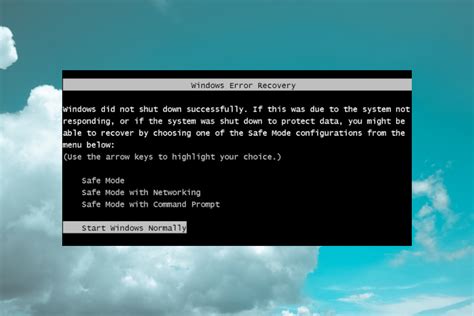
Ошибка Windows Error Recovery может возникнуть после сбоя системы или неправильного выключения компьютера. Это сообщение об ошибке может означать, что операционная система Windows не может загрузиться нормально. В таких случаях следуйте этим рекомендациям, чтобы вернуть свою систему к работе:
- Выберите вариант "Запустить Windows нормально". При возникновении ошибки Windows Error Recovery, первое, что вам нужно попробовать, это запустить Windows в нормальном режиме. После выбора этой опции ваш компьютер должен попытаться загрузиться как обычно.
- Перезагрузите компьютер. Если первый способ не сработал, попробуйте просто перезагрузить компьютер. Иногда это может быть достаточно, чтобы преодолеть ошибку Windows Error Recovery и загрузить операционную систему нормально.
- Используйте системное восстановление. Если перезагрузка не помогла и ошибка Windows Error Recovery продолжает возникать, вы можете попытаться восстановить систему с помощью функции системного восстановления. Для этого вам понадобится установочный диск Windows или восстановительный диск.
- Проверьте жесткий диск на наличие ошибок. Использование инструментов для проверки жесткого диска может помочь идентифицировать и исправить ошибки, которые могут вызвать проблемы с загрузкой операционной системы. Вы можете воспользоваться встроенным инструментом CHKDSK.
- Обратитесь к специалисту. Если все вышеперечисленные методы не помогли вам решить проблему, то, возможно, стоит обратиться к профессионалу. Он сможет провести более глубокую диагностику компьютера и предложить наиболее эффективное решение.
Надеюсь, эти рекомендации помогут вам восстановить работу вашей системы и избежать ошибок Windows Error Recovery. Помните, что в случае возникновения подобных проблем всегда лучше обратиться за помощью к профессионалам, чтобы избежать нежелательных последствий.
Изучить сообщение об ошибке
Определите, какая именно ошибка произошла. Сообщение может указывать на конкретные компоненты системы, например, проблемы с загрузочными файлами, проблемы с жестким диском или операционную систему. Эта информация поможет определить направление поиска решения проблемы.
Уделите внимание словам ключевые слова, такие как "ошибка загрузки", "системный файл отсутствует" или "ошибка чтения диска". Эти ключевые слова помогут узнать больше о возможных причинах и способах устранения ошибки. Используйте поисковые системы или официальные источники информации о Windows для получения более подробных инструкций по решению конкретной проблемы.
Не забывайте, что сообщение об ошибке может также содержать номер ошибки или код, который поможет вам искать информацию о причинах и решениях на официальных сайтах или на других специализированных ресурсах. Запишите эти номера или коды для дальнейшего использования.
Перезагрузить компьютер в безопасном режиме
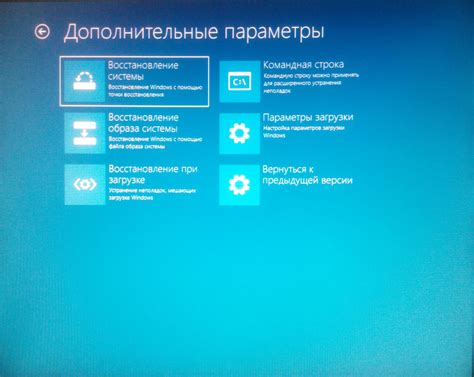
Если вы столкнулись с ошибкой Windows Error Recovery и не можете нормально загрузиться, попробуйте перезагрузить компьютер в безопасном режиме. Это позволит вам обойти проблему и попытаться исправить ошибку.
Чтобы перезагрузить компьютер в безопасном режиме, выполните следующие шаги:
- Нажмите на кнопку питания компьютера и удерживайте ее в течение нескольких секунд, чтобы выключить компьютер. Подождите несколько секунд, а затем снова нажмите кнопку питания, чтобы включить компьютер.
- Как только компьютер начнет загружаться, нажмите и удерживайте клавишу F8 на клавиатуре. В зависимости от модели компьютера и версии операционной системы, вам может потребоваться использовать другую клавишу (например, F5 или F12) для вызова меню выбора режима загрузки.
- Появится Меню выбора режима загрузки. Используйте клавиши со стрелками на клавиатуре для выделения пункта "Безопасный режим" и нажмите клавишу Enter.
- Компьютер загрузится в безопасном режиме, который позволит вам устранить ошибку Windows Error Recovery.
Когда вы находитесь в безопасном режиме, вы можете попробовать различные способы исправления проблемы. Это может включать запуск системного сканирования, восстановление системы до предыдущей работоспособной точки, проверку диска на наличие ошибок и другие меры.
Не забывайте, что безопасный режим предназначен для диагностики и устранения проблем. При работе в безопасном режиме некоторые функции и программы могут быть отключены, поэтому необходимо быть осторожными при изменении настроек компьютера.
Удалить недавно установленное программное обеспечение
Если после установки нового программного обеспечения возникла ошибка Windows Error Recovery, возможно, приложение неправильно взаимодействует с операционной системой. В этом случае рекомендуется удалить недавно установленное программное обеспечение и проверить, будет ли ошибка по-прежнему возникать.
Для удаления программного обеспечения выполните следующие шаги:
- Откройте меню Пуск и перейдите в раздел "Параметры".
- Выберите "Система" и перейдите во вкладку "Приложения и функции".
- Прокрутите список установленного ПО и найдите программу, которую вы недавно установили.
- Выделите программу и нажмите кнопку "Удалить".
- Следуйте инструкциям на экране, чтобы завершить процесс удаления.
После удаления программного обеспечения перезагрузите компьютер и проверьте, будет ли ошибка Windows Error Recovery продолжать появляться. Если проблема не исчезнет, попробуйте другие методы, описанные в руководстве по устранению ошибок.
Восстановить систему с помощью установочного диска

Ошибки Windows Error Recovery могут иногда требовать восстановления системы при помощи установочного диска операционной системы. Если у вас есть установочный диск или загрузочный USB-накопитель, следуйте этим шагам:
- Вставьте установочный диск или USB-накопитель в ваш компьютер и перезагрузите систему.
- Если ваш компьютер не запускается с установочного диска или USB-накопителя, необходимо изменить настройки BIOS или выбрать способ загрузки устройств в меню загрузки (обычно нажатие на клавишу F12 или Esc при загрузке компьютера).
- Когда ваш компьютер загрузится с установочного диска или USB-накопителя, выберите язык и другие настройки, а затем щелкните по ссылке "Восстановление системы".
- Выберите опцию "Восстановление операционной системы" или "Восстановление системы" (название может отличаться в зависимости от версии Windows).
- Следуйте инструкциям на экране, чтобы завершить процесс восстановления системы.
После завершения восстановления системы с помощью установочного диска у вас должна быть исправлена ошибка Windows Error Recovery, и ваш компьютер будет работать в нормальном режиме. Убедитесь, что ваши данные были сохранены, прежде чем начать процесс восстановления, чтобы избежать их потери. Если проблема все еще не устранена, рекомендуется обратиться за помощью к специалисту или службе поддержки Windows.








